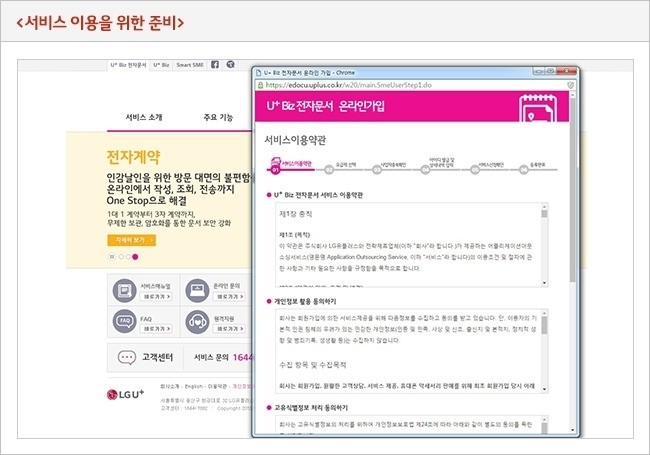전자계약 서비스 순서
전자계약 서비스 이용 프로세스 알아보기
거래처에 출장을 가지 않아도 사무실에 앉아서 바로 계약서를 작성할 수 있는 LG U+ Biz 전자문서의 전자계약 서비스. 하지만 컴퓨터로 온라인 계약을 맺는다는 게 글로 읽을 때는 간단하게 느껴지지만, 실제로 전자계약 서비스를 이용하려면 이해가 잘 되지 않을 수 있습니다.
LG U+ Biz 전자문서의 전자계약 서비스는 계약 준비부터 완료까지 총 7가지의 과정을 거쳐야 합니다. 7단계라고 하면 복잡해 보일수도 있지만 실제로 이용해보면 너무나 간단하다는 사실을 알게 됩니다.
공인인증서 발급과 회원가입, 계약서 작성 후 검토, 그리고 결재와 전자서명 후 계약완료에 이르기까지, 전자계약 서비스 이용 프로세스를 정리해봤습니다.
LG U+ Biz 전자문서의 전자계약 서비스를 이용하기 위해선 반드시 공인인증서가 필요합니다. 아무공인인증서가 사용 가능한 것은 아니고, 10만원 상당의 사업자용 범용 공인인증서를 사용하거나 1만원을 지불하고 U+ 서비스 전용 공인인증서를 발급받으면 됩니다.
공인인증서가 준비되었다면 LG U+ Biz 전자문서 홈페이지에서 온라인가입 절차를 밟아야 합니다. 홈페이지(http://edocu.uplus.co.kr/w20/main.Main.do)의 우측에 위치한 로그인 창에서 '회원 가입'을 선택하면 위와 같은 팝업창이 뜹니다.
서비스 약관 등에 동의하고 원하는 요금제를 선택한 다음, 가입자의 상세 정보와 주거래 업체 등을 입력하면 가입이 완료됩니다.
이제 로그인을 하고 계약서를 작성할 차례입니다. 먼저 사용할 양식을 등록한 뒤, '계약서 양식보관함'에서 원하는 양식을 클릭하면 계약서를 작성할 수 있습니다. 1:1 계약은 물론 여러 업체를 대상으로 한꺼번에 다중계약서를 만드는 것도 가능합니다.
완성된 계약서는 내부 결재를 마친 뒤, 거래처를 선택해 계약서 검토요청 버튼을 누르면 계약서가 전송됩니다. 단, 이 때 계약을 맺는 양 측이 모두 LG U+ biz 전자문서 서비스에 가입되어 있어야 한다는 점을 유의하세요.
검토요청을 누르면 계약서 송신함에 계약서가 검토대기 상태로 나옵니다. 거래업체에서 검토가 완료될 때까지 기다린 뒤, 검토완료가 되면 전자서명 버튼이 생성됩니다.
이 때 내부결재를 받은 다음 공인인증서를 이용해 전자서명을 하면 비로소 계약이 완료됩니다. 완료된 계약서는 복사, 미리보기, 인쇄 등이 가능합니다.
이처럼 매우 단순하고 간단한 절차로 여러 업체를 대상으로 한 계약을 손쉽게 끝마칠 수 있습니다.
이 글에서는 전자계약 서비스 이용 프로세스에 대해 간단하게 다뤄봤는데요, 다음에는 전자계약서 작성 방법에 대해 더 자세하게 알려드리도록 하겠습니다.